Die IP-Adresse Ihres PCs ist der eindeutige Satz von Ziffern, der ihn in Ihrem lokalen Netzwerk identifiziert und unterscheidet. Wenn Sie die lokale IP-Adresse Ihres PCs kennen, können Sie freigegebene Ordner konfigurieren und sich mit ihnen verbinden, Remotedesktop- und andere Tools zur Bildschirmfreigabe verwenden und praktische Router-seitige Konfigurationsoptionen wie Portweiterleitung und Netzwerkbeschränkungen einrichten.
Es gibt zwei einfache Möglichkeiten, die IP-Adresse Ihres Computers in Windows zu finden, obwohl eine Methode ein paar Klicks mehr erfordert. Wir beginnen zuerst mit der schnellsten Methode.

IP-Adresse über die Eingabeaufforderung finden
Der schnellste Weg, die IP-Adresse eines PCs zu finden, ist die Windows-Eingabeaufforderung. Starten Sie in jeder modernen Version von Windows die Eingabeaufforderung, indem Sie danach suchen oder sie im Startmenü auswählen. Sobald die Eingabeaufforderung geöffnet ist, geben Sie den folgenden Befehl ein und drücken Sie Enter :
ipconfig
Dies zeigt eine Liste aller Netzwerkschnittstellen Ihres PCs und die Verbindungsdetails für jede an. Wenn Ihr PC über mehrere Netzwerkschnittstellen verfügt (z. B. einen kabelgebundenen Ethernet-Port plus 802.11 Wi-Fi), stellen Sie sicher, dass Sie sich die Details für die richtige Schnittstelle ansehen.
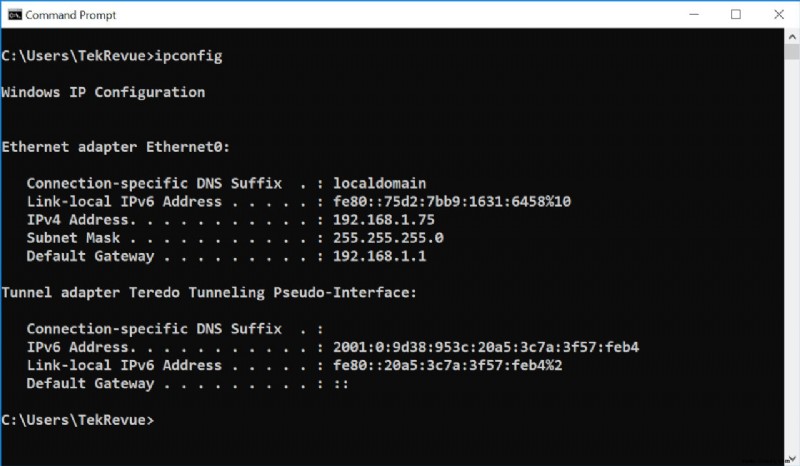
In unserem Beispiel-Screenshot ist unser PC über das Ethernet0 verbunden Adapter. Die Überprüfung der Details unter diesem Eintrag zeigt, dass die lokale IP-Adresse unseres PCs 192.168.1.75 ist. Wenn Sie diesen Befehl in einem unbekannten Netzwerk ausführen, werden Sie auch den Eintrag für Default Gateway bemerken , das ist im Allgemeinen die IP-Adresse des Routers Ihres Netzwerks (in unserem Beispiel 192.168.1.1). Geben Sie diese Adresse in die Adressleiste Ihres bevorzugten Webbrowsers ein und Sie sollten auf die webbasierte Konfigurationsseite des Routers zugreifen können. Wenn Sie versuchen, Verbindungsprobleme in Ihrem Netzwerk zu beheben, achten Sie auch darauf, die Subnetzmaske zu notieren für jedes betroffene Gerät.
IP-Adresse über Systemsteuerung ermitteln
Wenn Sie die Eingabeaufforderung lieber vermeiden möchten, können Sie dieselben Informationen auch über die Systemsteuerung abrufen. Wie bereits erwähnt, sind für diesen Vorgang jedoch einige Klicks mehr erforderlich.
Starten Sie zunächst die Systemsteuerung und navigieren Sie zu Netzwerk und Internet> Netzwerkstatus und Aufgaben anzeigen . Suchen Sie dort rechts Ihr aktives Netzwerk und klicken Sie auf den Adapternamen, der rechts neben Verbindungen aufgeführt ist . Klicken Sie im angezeigten Statusfenster auf Details Taste.
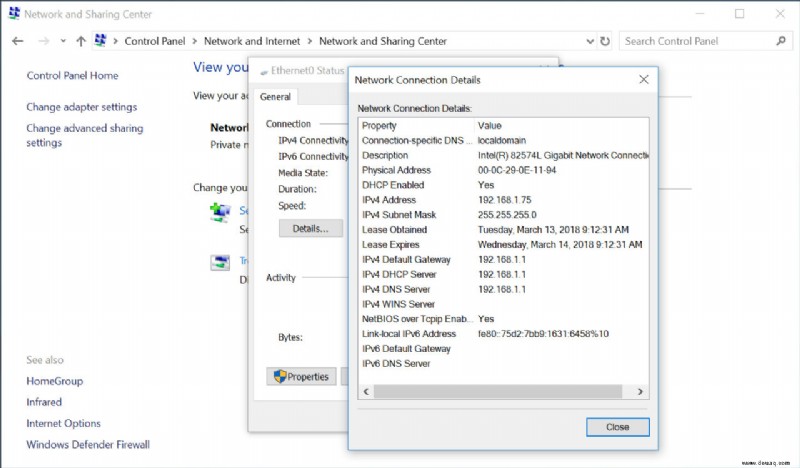
Das Fenster Netzwerkverbindungsdetails wird geöffnet und zeigt alle Informationen an, die über ipconfig gefunden wurden Befehl, einschließlich der lokalen IP-Adresse Ihres PCs, des Subnetzes, der DNS-Server und der Standard-Gateway-Adresse. Beachten Sie, dass Sie, wenn Sie all diese zusätzlichen Informationen über die Eingabeaufforderungsmethode wünschen, einfach den Befehl ipconfig /all verwenden stattdessen.